通信全般
1. インターネット出願ソフトで通信ができません。
- Windows
通信状態表示画面に以下のようなメッセージが出ている場合
|
SSL接続中.....完了 V5IPX9999E 通信処理中に異常が発生しました。関数名[V5IPIP05_Connect():gethostbyname()] エラーNo[-10] ファイル名[] 情報[特許庁サーバのホスト情報取得エラー. gethostbyname()エラーコード[11004] リトライオーバーとなりました。] 通信終了 |
|
SSL接続中.....完了 V5IPX9999E 通信処理中に異常が発生しました。 関数名[V5IPIP05_Connect():SSL_Connect1()] エラーNo[-11] ファイル名[] 情報[特許庁サーバのソケットへの接続でエラー. connect関数でエラーが発生しています] 通信終了 |
|
SSL接続中.....完了 V5IPX9999E 通信処理中に異常が発生しました。関数名[V5IPIP05_Connect():SSL_Connect2()] エラーNo[-14] ファイル名[] 情報[SSLハンドシェイクエラー. SSL_Connect2() 戻り値=[-1] ERROR CODE=[0x00150001] DETAIL CODE=[0x00000000]. 接続テスト・認証テストを行い、ネットワーク状況や証明書登録状況を確認して下さい.] 通信終了 |
- オンライン接続できないバージョンをお使いの可能性があります。
「オンライン手続可能なインターネット出願ソフトのバージョンについて 」で、オンライン手続可能なバージョンかどうかご確認ください。
オンライン手続不可能なバージョンの場合は、最新バージョンにアップグレードしてください。
- 上記以外の場合は、パソコンの画面右下に表示される時刻と日付が正常かご確認ください。
- 時刻の上にマウスカーソルを乗せると、日付が表示されます。
正しくない場合は、画面右下に表示された時刻の上で右クリック→「日付と時刻の調整」→『日付と時刻』タブで修正してください。
- 時刻の上にマウスカーソルを乗せると、日付が表示されます。
- 上記以外の場合
→以下の<対策>をご覧ください。
<対策>
- Webブラウザーでこちらのダウンロードページを表示し、更に
 を押して最新の情報に更新してください。
を押して最新の情報に更新してください。
↓
表示できない場合は、インターネット接続できる環境が整っていないか、現在通信ができない状態になっています。お使いの通信環境で、正常に通信が行える状態にしてください。
「特許庁ホームページなどの、他のページは正常に表示できる」場合、SSLが透過可能になっていない可能性がありますので、ネットワーク管理者にご相談ください。
- Webブラウザーでは正常に通信できる場合
以下の手順で、環境設定を変更してみてください。- デスクトップの「インターネット出願」のアイコンをダブルクリック→「本人認証」画面の
 →[環境設定]を起動し、『通信』タブを開きます。
→[環境設定]を起動し、『通信』タブを開きます。 - 現在「プロキシサーバ設定」欄に設定されている内容(サーバ、ポート)を、メモしてください。
- 「プロキシサーバ設定」欄を、「インターネットオプションの設定に従う(推奨)」に変更します。
- 同じ画面の〔接続テスト〕ボタンを押して、正常に通信できるか確認してください。
- デスクトップの「インターネット出願」のアイコンをダブルクリック→「本人認証」画面の
- ファイアウォールソフトやプロキシサーバ等をご利用の場合
パーソナルファイアウォールソフトに「通信を許可してよいプログラム」として、予め登録しておかないと、通信が遮断されてしまう場合があります。
「パーソナルファイアウォールソフトについて」を参照して、必要な設定を行ってください。
プロバイダのセキュリティ対策契約で同様の制限を行っている場合は、各プロバイダに設定方法をご確認ください。
社内ネットワークを経由する場合、ファイアウォールやプロキシで遮断されている可能性もあります。ネットワーク管理者にご相談ください。
- 上記を試しても、Webブラウザーでは通信できるのに、インターネット出願ソフトでは通信できない場合は、次のQ&Aをご覧ください。
2. Webブラウザーでは通信できますが、インターネット出願ソフトでは通信ができません。
- Windows
<現象>
プロキシサーバを経由する環境で、以下にチェックを付けている場合、プロキシサーバの情報をインターネット出願ソフト側から取得できないため、エラーになります。
■Windows 11、10の場合
- デスクトップ下のスタートボタンから〔設定〕をクリックします。
- [ネットワークとインターネット]→[プロキシ]をクリックします。
- 以下のいずれかが「オン」の場合、出願ソフトの環境設定で「プロキシサーバ設定」をしてください。
自動プロキシ セットアップの「設定を自動的に検出する」
自動プロキシ セットアップの「セットアップスクリプトを使う」
手動プロキシ セットアップの「プロキシ サーバーを使う」
<対策>
インターネットオプションの設定はそのままにして、インターネット出願ソフトの「環境設定」で、以下の設定を行ってください。
- デスクトップの「インターネット出願」のアイコンをダブルクリック→「本人認証」画面の
 →[環境設定]を起動します。
→[環境設定]を起動します。
- 『通信』タブの「プロキシサーバ設定」欄を、「プロキシサーバを設定する」に変更します。
- 「サーバ」と「ポート」に、使用するプロキシサーバのアドレスとポート番号を入力してください。
3. インターネット出願ソフトを起動しようとするとパーソナルファイアウォールソフトの警告画面がでます。
- Windows
<対策>
インターネット出願ソフトには、通信を行う機能が含まれています。
その為、パーソナルファイアウォールソフトに「通信を許可してよいプログラム」として、予め登録しておかないと、通信が遮断されてしまう場合があります。
インターネット出願ソフトでは、これらの登録が全て行われていないと、様々なエラーが発生します。
必ずインストール後、インターネット出願ソフトを起動する前に、これらの設定を行ってください。
インターネット出願ソフトの起動後に、パーソナルファイアウォールソフトからの警告画面が出て、 そこで設定を行った場合、既に一部通信機能が遮断されている為、正常に動作しない場合があります。 先に、一旦インターネット出願ソフトを終了させてください。
パーソナルファイアウォールソフトへの設定手順については「パーソナルファイアウォールソフトについて」を参照してください。
4. 通信中に入出力異常が発生して受領書が受取れません(または発送目録が受取れません)。
- Windows
<現象>
出願ソフトが処理途中に作成したファイルやディレクトリが、他のソフトで参照中などの理由で出願ソフトから処理できない状態になっています。
参照している可能性のあるソフト
- ウィルス対策ソフト
- ファイル検索ソフト
- デスクトップ検索ソフト
- 自動バックアップソフト
<対策>
発生した場合は必ずパソコンを再起動した後に以下の処理をして、端末側とサーバ側の処理状況の整合性を確認してください。
- 出願、国際出願、特殊申請の場合
- メニューの[オンライン]→[続行]を行います
- [オンライン]→[受領書受信]を行います
- 当日受領書受信を行わなかった場合は、翌日、以下が郵送にて発送されます。
手続者への到着は発送日から2~3日要します。
出願番号通知 特許願・実用新案登録願・意匠登録願・商標登録願・国際出願願書 審判番号通知 審判請求書 受領書 その他 - 出願番号通知・受領書については「出願番号通知・受領書(はがき)について[特許庁サイト]」を参照してください。
- 発送の場合
- メニューの[オンライン]→[続行]を行います
- 〔発送書類の受取〕を実行します
- 発送目録が受信できなかった場合は〔発送書類の受取〕から「発送目録のみ」を実行してください。
5. プロバイダや、インターネット接続回線を変更する場合、何か設定や届出が必要ですか?
- Windows
<回答>
プロバイダや、インターネット接続回線を変更しても、特許庁への届出は不要です。
インターネット出願ソフトでの設定変更も、通常は不要です。
- プロバイダや、インターネット接続回線を変更すると、インターネット接続の設定変更が必要な場合があります。
変更後、インターネットに接続できるかご確認ください。
6. 〔オンライン出願〕すると「一度も表示/印刷されていない書類が含まれています。」とメッセージが表示されます。
- Windows
<回答>
選択されている「送信ファイル」フォルダ内の書類は、一度も表示/印刷されていません。
送信後の取り消しは出来ませんので、必ず書類の内容を確認してから送信してください。
※イメージがあるページは、必ず印刷して確認してください。
以下の場合、表示/印刷したことになっていませんのでご注意ください。
■「出願」タブの「送信ファイル」フォルダ内の書類の場合
- 特許願や、意匠登録願のように、複数の書類で構成される書類を「送信ファイル」フォルダのリストより書類を選択して〔印刷〕した場合、「書類指定」画面がでます。「書類指定」画面で〔キャンセル〕すると印刷したことになりません。
この画面では、〔実行〕して内容を確認してください。
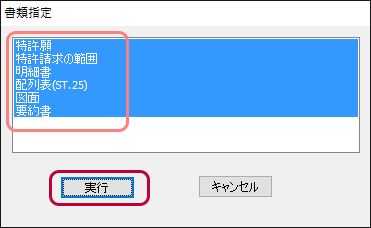
- 「送信ファイル」フォルダのリストより書類を選択して〔印刷〕した場合、プリンタ選択画面で〔キャンセル〕すると印刷したことになりません。
この画面では、〔OK〕して内容を確認してください。
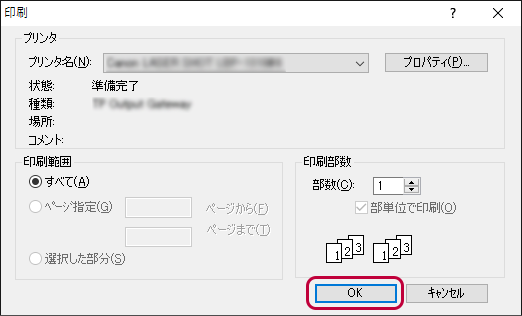
■「国際出願」タブの「送信ファイル」フォルダ内の書類の場合
- 〔表示/印刷〕ボタンをクリックすると「PCT-RO 表示/印刷」画面がでます。
「PCT-RO 表示/印刷」画面で、〔PDF〕や〔XML〕など、他のボタンをクリックしても、表示/印刷確認したことにはなりません。
この画面では、〔表示〕して内容を確認してください。
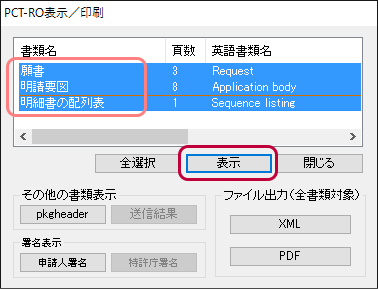
7. 〔オンライン出願〕すると「提出日が20XX/XX/XXでない書類があります。提出日を修正するか、【提出日】を削除してください。」とメッセージが表示されます。
- Windows
<回答>
選択されている「送信ファイル」フォルダ内の書類中に記載した【提出日】とパソコン日付が異なります。
以下のいずれかを選択して〔OK〕をクリックします。
- 「処理を中止してメインに戻ります。」を選択した場合
送信を中止して元に戻ります。
以下を確認し、修正してから再操作してください。
- 書類中に記載した【提出日】が正しいか確認してください。
【提出日】は任意です。誤り防止のために、項目毎削除することも可能です。
- パソコン日付が正しいか確認してください。
特許庁へ送信前に、パソコン日付との整合性を確認しています。
- 書類中に記載した【提出日】が正しいか確認してください。
- 「書類中の【提出日】に誤りがありますが、送信します。」を選択した場合
送信を開始します。
- 実際の提出日は送信した日になります。
- 送信した書類に記載されている【提出日】欄の日付は、送信した日に変更されません。
- パソコンの日付と、特許庁サーバの日付が異なっていても、書類は受理しますが、書類の受付日は、特許庁受付サーバの日付になります。
- 実際の提出日は送信した日になります。
8. 複数の書類をまとめて送信します。どの順番で送信されますか?
- Windows
<回答>
出願ソフト右側(リストビュー)の上から順に送信されます。
リストビューは、ラベル毎に並び替えができます。対象のラベルをクリックし、送信したい順に並び替えてください。
〔オンライン出願〕をクリックした時に、選択(色が反転)している書類のみ送信します。
以下(A)、(B)、いずれも「意匠登録願」、「商標登録願」は送信されません。
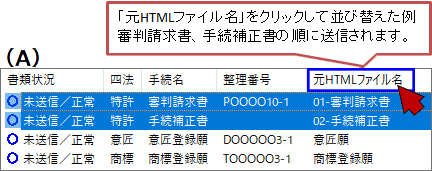
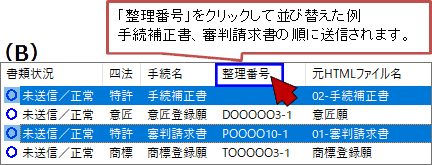
9.誤ってオンライン出願(オンライン請求)しました。取り消してください。
- Windows
<回答>
特許庁で受理した書類(受理済フォルダにある書類)は取り消せません。
■オンライン出願
- 「受理済」フォルダにある書類は、出願されています。
- 通信途中で〔中断〕した場合、受領書がなくても、書類は受理されている場合があります。
- 受理状況は、〔履歴照会〕機能で確認できます。
『出願』/『国際出願』/『特殊申請』タブ→〔オンライン〕メニュー→〔履歴照会〕をクリックしてください。
履歴照会可能期間、受領書受信可能期間を教えてください。も参照してください。 - 出願当日中であれば、受理状況が確認できます。
特許庁ホットライン:03-3580-5002 (24時間 365日) - 同日に同じ内容の書類を複数出願した場合は、1通目だけ受理されます。
- 「送信ファイル」フォルダにある書類は、まだ出願していません。
■オンライン請求
- 「受理済」フォルダにある書類は、請求されています。
- 受理状況は、〔履歴照会〕機能で確認できます。
『請求』タブ→〔オンライン〕メニュー→〔履歴照会〕をクリックしてください。
履歴照会可能期間、受領書受信可能期間を教えてください。も参照してください。 - 請求当日中であれば、受理状況が確認できます。
特許庁ホットライン:03-3580-5002 (24時間 365日) - 「送信ファイル」フォルダにある書類は、まだ請求していません。
取下げ手続や、内容訂正手続を行う場合は、別途申請書類の提出が必要です。
詳細は、四法別の各担当部署にご相談ください。
10.発送書類の受取を定期的に行っていたのに、郵送されました。
- Windows
<回答>
発送書類は、以下の条件の場合にオンラインで受信できます。
- 「オンライン発送利用希望」を「あり」で登録している
※「なし」の場合、特許庁サーバに準備されることなく郵送されます。 - 発送書類が準備されてから、開庁日(*1)で10日以内である
開庁日で10日の間に受信されなかった場合は郵送されます。
*1 開庁日=月曜日から 金曜日
※国民の祝日、年末年始(12月29日から1月3日)を除く
以下をご確認ください。
- 発送書類の受取操作の実施間隔が、開庁日で10日以上あいていないか
「発送」タブの通信履歴フォルダより、発送書類の受取を実施した日を確認してください。 - 「オンライン発送利用希望」を「なし」で登録されていないか
以下の手順で確認し、オンラインで受信したい場合は「あり」で更新してください。
更新後に準備される発送書類からオンラインで受信できます。
- デスクトップのインターネット出願をダブルクリック
(インターネット出願ソフトを起動している場合は、[ファイル]→[本人認証に戻る]をクリック) - 「本人認証」画面の
 ボタンをクリックし、[申請人情報・証明書管理ツール]をクリック
ボタンをクリックし、[申請人情報・証明書管理ツール]をクリック - 「申請人情報・証明書管理ツール」画面の、〔申請人情報・証明書の登録〕をクリック
- 「◎サービスメニュー照会/変更」にチェックを入れ、〔起動〕をクリック
- Pinを入力し〔続行〕をクリック
- 「サービスメニュー内容確認」画面が表示されたら、「オンライン発送利用希望」の“登録内容”を確認
あり : 発送書類はオンラインで受信できるよう準備される
なし : 発送書類は郵送される
変更が必要な場合は、「オンライン発送利用希望」をダブルクリックし値を変更してください。 - 変更した場合は、「サービスメニュー内容確認」画面の〔更新〕をクリック
変更不要の場合は、〔閉じる〕をクリック
- デスクトップのインターネット出願をダブルクリック
11. 「プロキシサーバへの接続を行います。ユーザ名とパスワードを入力してください。」がでました。入力値を教えてください。
- Windows
<回答>
本メッセージは、インターネット出願ソフトを利用する端末が、以下の環境の場合に表示されます。
- プロキシサーバを経由し、プロキシサーバからユーザ名とパスワードを求められた場合
入力値は、利用環境のネットワーク管理者にご確認ください。
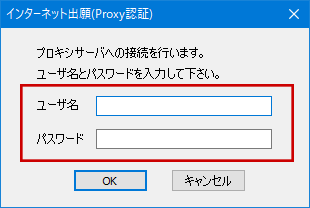
12. 「既に受付処理が完了したデータを受信しました、前回××時のレスポンスを返信するので、XX番号を確認してください。」がでました。
- Windows
<回答>
特許庁へ送信後、同じ内容の書類を送信したときに発生します。
特許庁サーバでは、開庁日で約1日の間、二重出願チェックが行われます。
この期間に同じ内容の書類を送信すると、以下のメッセージが表示されます。
| E0008 既に受付処理が完了したデータを受信しました、前回受付時のレスポンスを返信するので、受付番号を確認してください。 |
| E3019 既に受付処理が完了したデータを受信しました、前回請求時のレスポンスを返信するので、請求番号を確認してください。 |
- 同じ内容の2通目以降は、受付されていません。1通目だけが受付されています。
- 1通目と2通目以降は、同じ受付番号(または請求番号)が付与されています。
- 2通目以降の書類は、料金徴収されません。
ただし、通信異常が起きた場合、特許庁では1通目にあたる書類が、出願ソフトでは2通目として表示される場合があります。 - 受領書には、1通目だけが出力されます。
- [i3.40]以降、オンライン請求もチェックが行われます。
- 不備になった書類に対してもチェックが行われます。
<対策>
2通目以降の書類を送信する場合は、2通目以降の書類の内容を変更してください。
- 任意の項目を追加してください。
例)【書類名】の次に、【整理番号】を追加します。
※【整理番号】を記載している場合は、番号を変更します。
※【整理番号】は、数字・英大文字・ハイフンで10桁以内です。
【書類名】 XXXX
【整理番号】 XXXX
: - 期間延長請求書の場合は、以下の記事を参照してください。
「期間延長請求書を同日に2通(2ヶ月)及び3通(3ヶ月)提出する場合において、提出する期間延長請求書の【請求の内容】の記載について 」
13. 「すでに受付したデータを受信しました。二重出願の可能性があります。」がでました。
- Windows
<回答>
特許庁へ送信後、受領書受信前に、同じ内容の書類を送信したときに発生します。
特許庁サーバでは、開庁日で約1日の間、二重出願チェックが行われます。
この期間に同じ内容の書類を送信すると、以下のメッセージが表示されます。
| N1003 すでに受付したデータを受信しました。二重出願の可能性があります。 |
詳細は、以下の記事を参照してください。
「既に受付処理が完了したデータを受信しました、前回××時のレスポンスを返信するので、XX番号を確認してください。」がでました。
14. 指定立替納付(クレジットカード納付)で、「利用承認エラー」になりました。
- Windows
<回答>
以下の原因が考えられます。
●申請人利用登録/証明書追加の後、特許庁による内容確認までの間は、クレジットカード納付ができません。
確認完了予定時刻以降に、最初からやり直してください。
確認完了予定時刻(土日祝祭日を除く)
・0:00から12:00の受付分は、当日18:00完了予定
・12:00から24:00の受付分は、翌日12:00完了予定
●以下の場合は、最初からやり直してください。
- ブラウザーの戻る機能で戻ったり、ブラウザーを閉じたりした
- 入力値(セキュリティコード等)の誤り
やり直す場合は、必ず以下の手順で操作してください。
利用承認エラーの段階では、特許庁に書類を送信していないため中断することができます。
(書類の送信が開始されて以降は中断しないようご注意ください)
- 「オンライン出願」または「オンライン請求」通信画面の〔中断〕をクリックします。
※「クレジットカード利用承認エラー」画面が表示されている場合は2に進みます。 - 「クレジットカード利用承認エラー」画面の〔送信を中断〕をクリックします。
- 「終了メッセージ」画面の〔OK〕をクリックします。
- 「オンライン出願」または「オンライン請求」通信画面の〔確認〕をクリックします。
→インターネット出願ソフトのメイン画面に戻ります。 - 送信ファイルフォルダの「書類状況」が「○未送信/正常」または「W未送信/警告」になっていることを確認してください。
送信前の状態になっているため、やり直すことができます。
- 「オンライン出願」または「オンライン請求」通信画面の〔中断〕をクリックします。
●以下の場合は、クレジットカード発行会社にお問い合わせください。
- クレジットカードの利用が短期間に急増したため、クレジットカード発行会社がセキュリティロックをかけている(GE11 本人認証に失敗しました)
- 利用可能限度額超過(クレジットカード単位、日単位の制限など)
- 「3Dセキュア」を登録していない、または「3Dセキュア」の認証エラー
- 「3Dセキュア」登録済みだが、「3Dセキュア」を使った処理ができるようになっていない(クレジットカード発行会社内システムの都合など)
●クレジットカードに問題がない場合、Webブラウザーを変更してお試しください。
- Windows 11の場合
- HTML形式のファイルを右クリック→〔プログラムから開く〕をクリックします。
- 〔別のプログラムを選択〕をクリックします。
- 設定したいWebブラウザーを選択して、〔常に使う〕をクリックします。
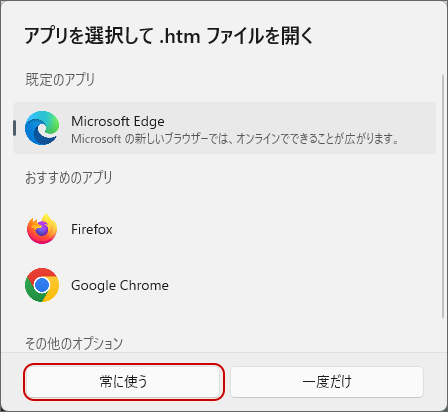
- Windows 10の場合
- デスクトップ左下のスタートボタン
 を右クリックし〔設定〕をクリックします。
を右クリックし〔設定〕をクリックします。 - 〔アプリ〕をクリックします。
- 〔既定のアプリ〕をクリックします。
- 「Webブラウザー」の下に、現在設定されているアプリが表示されます。
設定されているアプリをクリックし、「アプリを選ぶ」から設定したいWebブラウザーをクリックします。
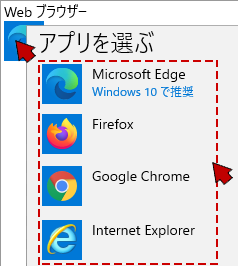
- アプリ名に設定したいWebブラウザーが表示されたことを確認し、画面を閉じます。
- デスクトップ左下のスタートボタン
あわせて、「指定立替納付を利用する場合の注意事項」の「e.オンライン手続時」もご確認ください。
15. 指定立替納付(クレジットカード納付)のブラウザー画面で、「GE11 本人認証に失敗しました」がでました。
- Windows
<回答>
クレジットカードの利用が短期間に急増したために、クレジットカード発行会社がセキュリティロックをかけている可能性があります。
クレジットカード発行会社にお問い合わせください。
16. 「提出された電子証明書は、特許庁の確認が未完了のため本サービスを利用できません。」がでました。
- Windows
<回答>
「申請人利用登録をしたのですが、発送書類の受取をすると「提出された電子証明書は、特許庁の確認が未完了のため本サービスを利用できません。」とメッセージがでたのですが。」を参照してください。
17. 「電子証明書は、○○○により利用停止されています。」がでました。
- Windows
通信状態表示画面に以下のようなメッセージが出ている場合
|
レスポンス受信 ****<サーバ側の処理結果メッセージ>SUE1504 提出された電子証明書は、特許庁により利用停止されています。正しい電子証明書を提出するか、または有効な電子証明書を使って申請人利用登録/証明書追加を行ってください。 レスポンス解析 |
|
レスポンス受信 ****<サーバ側の処理結果メッセージ>SUE1505 提出された電子証明書は、認証局により利用停止されています。正しい電子証明書を提出するか、または有効な電子証明書を使って申請人利用登録/証明書追加を行ってください。 レスポンス解析 |
|
レスポンス受信 ****<サーバ側の処理結果メッセージ>SUE1513 提出された利用者証明用電子証明書は、特許庁により利用停止されています。正しい利用者証明用電子証明書を提出するか、または有効な利用者証明用電子証明書を使って申請人利用登録/証明書追加を行ってください。 レスポンス解析 |
|
レスポンス受信 ****<サーバ側の処理結果メッセージ>SUE1514 提出された署名用電子証明書は、特許庁により利用停止されています。正しい署名用電子証明書を提出するか、または有効な署名用電子証明書を使って申請人利用登録/証明書追加を行ってください。 レスポンス解析 |
|
レスポンス受信 ****<サーバ側の処理結果メッセージ>SUE1515 提出された利用者証明用電子証明書は、認証局により利用停止されています。正しい利用者証明用電子証明書を提出するか、または有効な利用者証明用電子証明書を使って申請人利用登録/証明書追加を行ってください。 レスポンス解析 |
|
レスポンス受信 ****<サーバ側の処理結果メッセージ>SUE1516 提出された署名用電子証明書は、認証局により利用停止されています。正しい署名用電子証明書を提出するか、または有効な署名用電子証明書を使って申請人利用登録/証明書追加を行ってください。 レスポンス解析 |
<回答>
電子証明書はオンライン処理時(オンライン出願や発送書類の受取など)に有効性を確認します。
電子証明書は有効期限内であっても、以下の理由で利用停止されることがあります。
- 電子証明書に記録された事項が変更された場合
(法務省の電子証明書の場合は登記変更の申請、マイナンバーカードの場合は住所変更や氏名変更の届出) - 電子証明書の所有者により、利用停止(使用休止)が申請された場合
(電子証明書の専用ソフトによる申請や認証局への届出) - 特許庁への申請人情報の変更申請により、特許庁に登録済みの電子証明書に記録された事項と申請人情報が相違する場合
「認証局」または「特許庁」に停止理由と対処方法をお問い合わせください。
お問い合わせ先は、表示されたメッセージの赤字部分です。
18. 「書類に記載の納付番号は、納付先が異なるため使用できません。」がでました。
- Windows
通信画面に以下のメッセージが表示されます。
| CLE5038 書類に記載の納付番号は、納付先が異なるため使用できません。対象書類は履歴ボタンより通信履歴をご参照ください。対処方法は通信履歴のエラーコード(リンク)よりご確認ください。誤った納付番号で納付した料金は、別途還付の手続(詳細は特許庁HP参照)が必要です。 ※出願日確保又は提出期間の期限遵守のために、書類を至急提出する場合は、通信履歴のエラーコード(リンク)を参照の上、書類の再作成・再送信をしてください。 |
<回答>
納付先は「特許庁」と「国税庁」があり、以下で決まります。
- 納付番号を取得した時の「手続種別」によって、納付番号の「納付先」が決まります。
- 書類名や書類カテゴリによって、書類の「納付先」が決まります。
この組合せが正しくない場合に、このメッセージを表示し、送信を中断します。
特許庁への書類送信開始前に送信を中断しているため、納付番号を修正して送信してください。
複数の書類を選択して送信した場合、選択した全書類が送信されてません。
エラーや警告になった書類は、エラーや警告に対応してから送信してください。
エラーや警告になっていない書類は送信可能です。正常の書類だけを選択しなおして送信してください。
(目次)
- エラーや警告になった書類の対応
- 出願日確保または提出期間の期限遵守のために、書類を至急提出しなければならない場合は、以下の通りに対応してください。この対応は、料金未納の状態での提出となりますので、後日、特許庁から料金未納に関する手続補正指令が届くことに、ご留意ください。
送信ファイルフォルダの対象書類を削除後、以下の内容で送信ファイルを作成しなおしてから送信してください。- 『出願』タブ、『請求』タブで送信しようとした書類
対象書類中の【手数料の表示】*1、【納付番号】を削除します。
*1:【手数料の表示】は、書類によっては【登録料の表示】または【特許料の表示】です。 - 『国際出願』タブで送信しようとした書類
編集フォルダの対象書類を開き『支払い』タブで、電子現金納付の「納付番号」欄の値を削除して空欄の状態で保存します。 - 『特殊申請』タブで送信しようとした書類
〔書類作成〕から、書類を作成しなおします。料金欄は「不要」を選択します。
- 『出願』タブ、『請求』タブで送信しようとした書類
- 提出期限に余裕がある場合は、以下をチェックし、正しい納付番号に修正した送信ファイルを作成してから送信してください。
通信履歴の確認方法で、書類(書類カテゴリ)・書類に記載した納付番号・メッセージを確認します。
- エラーの場合
- 「納付先が特許庁(特許特別会計)の納付番号が記載されています」の場合
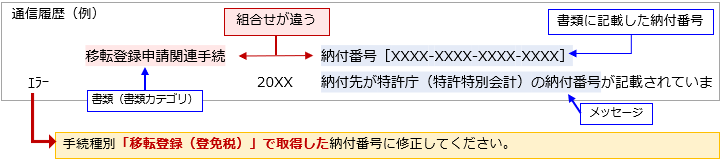
書類カテゴリ「移転登録申請関連手続」の書類の納付先は国税庁です。
手続種別「移転登録(登免税)」の納付番号に修正してから送信してください。
→下表「可能な組合せ」(A)をご覧ください。 - 「納付先が国税庁(登録免許税)の納付番号が記載されています」の場合
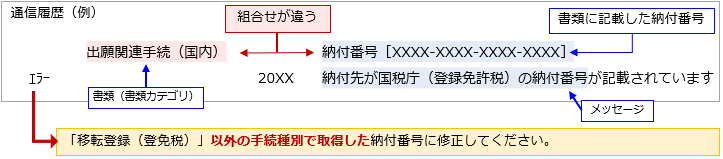
この書類の納付先は特許庁のため、手続種別「移転登録(登免税)」の納付番号は使用できません。
「移転登録(登免税)」以外の手続種別で取得した納付番号に修正してから送信してください。
→下表「可能な組合せ」(B)をご覧ください。
- 「納付先が特許庁(特許特別会計)の納付番号が記載されています」の場合
書類(書類カテゴリ) 納付番号の手続種別 (A) - 『特殊申請』タブ
書類カテゴリ「移転登録申請関連手続」の書類
移転登録(登免税) (B) - 『特殊申請』タブで、上記以外の書類カテゴリの書類
- 『出願』タブの書類
- 『請求』タブの書類
- 『国際出願』タブの書類
移転登録(登免税)以外
※書類により手続種別は異なります。
- 警告の場合
- 納付番号が、今回の書類の提出者や代理人などが取得した番号でないと使用できません。
納付番号を取得した識別番号をご確認ください。
- 納付番号を取得した識別番号が以下の場合など、書類内容によっては正しい納付番号でも警告になることがありますので、ご了承ください。
正しい納付番号の場合は、警告を無視して送信してください。
・【選任した代理人】に記載されている。
・書類(特殊申請の場合は送付票)に、納付番号取得時の識別番号が記載されていない。 - 納付番号を取得してから、かなりの期間が経過した場合、正しい納付番号でも警告になることがありますので、ご了承ください。
正しい納付番号の場合は、警告を無視して送信してください。
- 納付番号を取得した識別番号が以下の場合など、書類内容によっては正しい納付番号でも警告になることがありますので、ご了承ください。
正しい納付番号の場合は、警告を無視して送信してください。
- 「書類(書類カテゴリ)」と「納付番号の手続種別」が、「可能な組合せ」かご確認ください。
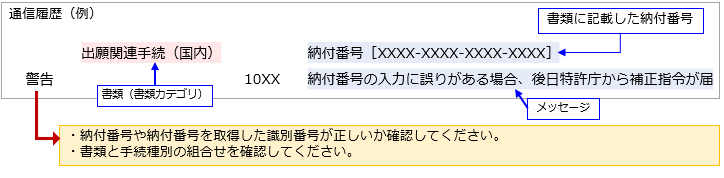
記載した納付番号に誤りがない場合は、再送信してください。
以下メッセージが表示された場合は、〔OK〕をクリックして送信できます。
手続種別が誤っている場合や、納付番号の入力に誤りがある場合、後日特許庁から補正指令が届く可能性がございますので、ご了承ください。
- 納付番号が、今回の書類の提出者や代理人などが取得した番号でないと使用できません。
- 納付番号情報(手続種別や取得した識別番号)の確認方法
- 『補助』タブの「電子現金納付」-「識別番号」-「年月」フォルダをクリックします。
- リストより確認する納付番号をダブルクリックし、表示された内容を確認します。
- 手続種別
- 納付番号を取得した識別番号
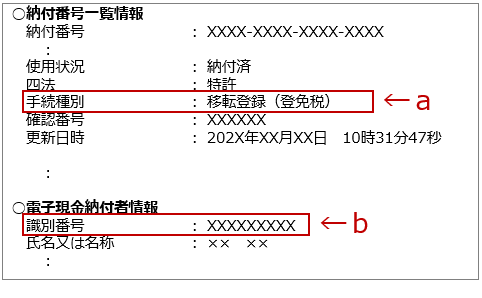
- 書類カテゴリの確認方法
- 『特殊申請』タブで、対象書類の入った「送信ファイル」フォルダをクリックします。
- リストより対象書類の「書類カテゴリ」欄を確認します。
(以下、青枠部分)
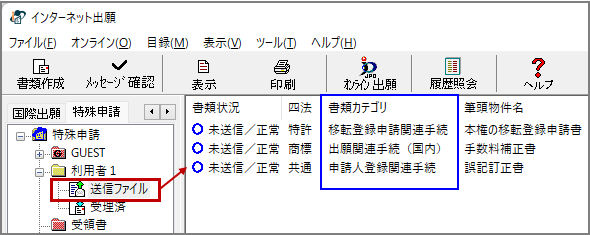
- 『出願』『請求』『国際出願』タブの書類に「書類カテゴリ」はありません。
- エラーの場合
- 出願日確保または提出期間の期限遵守のために、書類を至急提出しなければならない場合は、以下の通りに対応してください。この対応は、料金未納の状態での提出となりますので、後日、特許庁から料金未納に関する手続補正指令が届くことに、ご留意ください。
-
誤った手続種別で「納付済」の納付番号について
他の書類に使用予定がない場合は、別途還付の手続が必要です。手続方法については特許庁サイトをご覧ください。
- 手続種別が「移転登録(登免税)」以外の納付番号の場合(納付先が特許庁)
電子現金納付の「6. 手数料の返還手続」[特許庁サイト]
- 手続種別が「移転登録(登免税)」の納付番号の場合(納付先が国税庁)
登録免許税の還付手続について[特許庁サイト]
- 手続種別が「移転登録(登免税)」以外の納付番号の場合(納付先が特許庁)
-
通信履歴の確認方法
複数の書類を選択して送信した場合は、以下の方法で対象書類やメッセージ等をご確認ください。
- 通信画面が表示された状態の場合は、〔履歴〕ボタンをクリックします。
通信画面を閉じている場合は、「通信履歴」フォルダから表示します(一番上が直前の通信履歴です)。 - 通信履歴で「CLE5038」メッセージの下に選択した書類(書類カテゴリ)が順番に表示されます。
・書類(書類カテゴリ)の横に、記載した納付番号が表示されます。
・書類(書類カテゴリ)の次の行に、結果とメッセージが表示されます。
→ エラーや警告になった書類の対応をご覧ください。

- 確認後、通信履歴を閉じ、通信画面が表示されている場合は〔確認〕ボタンをクリックして通信機能を終了します。
エラーコード メッセージ エラー 2000 納付先が国税庁(登録免許税)の納付番号が記載されています。本書類には、納付先が特許庁(特許特別会計)の納付番号を記載してください。誤って国税庁(登録免許税)の納付番号を取得し納付済みである場合は、特許庁に対して還付請求手続をしてください。 2001 2002 2003 2004 納付先が特許庁(特許特別会計)の納付番号が記載されています。本書類には、納付先が国税庁(登録免許税)の納付番号を記載してください。誤って特許庁(特許特別会計)の納付番号を取得し納付済みである場合は、特許庁に対して還付請求手続をしてください。 2005 警告 1000 納付番号の入力に誤りがある場合、後日特許庁から補正指令が届く可能性がございますので、ご了承ください。 1001 1002 - 通信画面が表示された状態の場合は、〔履歴〕ボタンをクリックします。
19. 「手続種別チェックで警告の納付番号が含まれます。納付先が誤っている場合や、納付番号の入力誤りがある場合、後日特許庁から補正指令が届く可能性がございますので、ご了承ください。」がでました。
- Windows
送信前チェックで、以下のメッセージが表示されます。
<回答>
上記メッセージが表示された場合は、〔キャンセル〕をクリックし送信を中断します。
特許庁への書類送信開始前に送信を中断しているため、納付番号を修正して送信してください。
複数の書類を選択して送信した場合、選択した全書類が送信されてません。
このメッセージが表示される場合は、以下の可能性があります。
- 納付番号の記載誤り
- 納付番号を取得した識別番号が書類中に記載されていない
- 書類の納付先と納付番号の納付先が異なる
警告になった書類は、警告に対応してから送信してください。
警告になっていない書類は送信可能です。正常の書類だけを選択しなおして送信してください。
(目次)
- 警告になった書類の対応
- 出願日確保または提出期間の期限遵守のために、書類を至急提出しなければならない場合
本メッセージ画面で〔OK〕をクリックして、書類を送信してください。
この対応は、納付先が誤っている場合や、納付番号の入力に誤りがある場合、後日特許庁から補正指令が届く可能性がございますことを、ご留意ください。
- 提出期限に余裕がある場合は、以下をチェックし、正しい納付番号に修正した送信ファイルを作成してから送信してください。
通信履歴の確認方法で、書類(書類カテゴリ)・書類に記載した納付番号・メッセージを確認します。
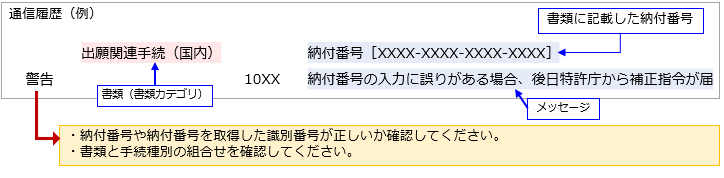
- 納付番号が、今回の書類の提出者や代理人などが取得した番号でないと使用できません。
納付番号を取得した識別番号をご確認ください。
- 納付番号を取得した識別番号が以下の場合など、書類内容によっては正しい納付番号でも警告になることがありますので、ご了承ください。
正しい納付番号の場合は、警告を無視して送信してください。
・【選任した代理人】に記載されている。
・書類(特殊申請の場合は送付票)に、納付番号取得時の識別番号が記載されていない。 - 納付番号を取得してから、かなりの期間が経過した場合、正しい納付番号でも警告になることがありますので、ご了承ください。
正しい納付番号の場合は、警告を無視して送信してください。
- 納付番号を取得した識別番号が以下の場合など、書類内容によっては正しい納付番号でも警告になることがありますので、ご了承ください。
正しい納付番号の場合は、警告を無視して送信してください。
- 「書類(書類カテゴリ)」と「納付番号の手続種別」の組合せが正しいかご確認ください。
可能な組合せ ※納付番号の手続種別や書類カテゴリは<確認方法>ご覧ください。書類(書類カテゴリ) 納付番号の手続種別 (A) - 『特殊申請』タブ
書類カテゴリ「移転登録申請関連手続」の書類
移転登録(登免税) (B) - 『特殊申請』タブで、上記以外の書類カテゴリの書類
- 『出願』タブの書類
- 『請求』タブの書類
- 『国際出願』タブの書類
移転登録(登免税)以外
※書類により手続種別は異なります。
- 『特殊申請』タブ
記載した納付番号に誤りがない場合は、再送信してください。
以下メッセージが表示された場合は、〔OK〕をクリックして送信できます。
手続種別が誤っている場合や、納付番号の入力に誤りがある場合、後日特許庁から補正指令が届く可能性がございますので、ご了承ください。
<確認方法>- 納付番号情報(手続種別や取得した識別番号)の確認方法
- 『補助』タブの「電子現金納付」-「識別番号」-「年月」フォルダをクリックします。
- リストより確認する納付番号をダブルクリックし、表示された内容を確認します。
- 手続種別
- 納付番号を取得した識別番号
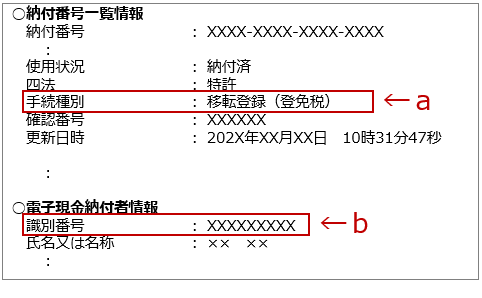
- 書類カテゴリの確認方法
- 『特殊申請』タブで、対象書類の入った「送信ファイル」フォルダをクリックします。
- リストより対象書類の「書類カテゴリ」欄を確認します。
(以下、青枠部分)
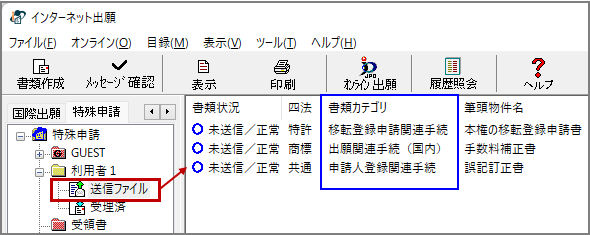
- 『出願』『請求』『国際出願』タブの書類に「書類カテゴリ」はありません。
- 納付番号が、今回の書類の提出者や代理人などが取得した番号でないと使用できません。
- 出願日確保または提出期間の期限遵守のために、書類を至急提出しなければならない場合
-
誤った手続種別で「納付済」の納付番号について
他の書類に使用予定がない場合は、別途還付の手続が必要です。手続方法については特許庁サイトをご覧ください。
- 手続種別が「移転登録(登免税)」以外の納付番号の場合(納付先が特許庁)
電子現金納付の「6. 手数料の返還手続」[特許庁サイト]
- 手続種別が「移転登録(登免税)」の納付番号の場合(納付先が国税庁)
[特許庁サイト]
登録免許税の還付手続について[特許庁サイト]
- 手続種別が「移転登録(登免税)」以外の納付番号の場合(納付先が特許庁)
-
通信履歴の確認方法
複数の書類を選択して送信した場合は、以下の方法で対象書類やメッセージ等をご確認ください。
- 通信画面が表示された状態の場合は、〔履歴〕ボタンをクリックします。
通信画面を閉じている場合は、「通信履歴」フォルダから表示します(一番上が直前の通信履歴です)。 - 通信履歴で「CLE5039」メッセージの下に選択した書類(書類カテゴリ)が順番に表示されます。
・書類(書類カテゴリ)の横に、記載した納付番号が表示されます。
・書類(書類カテゴリ)の次の行に、結果とメッセージが表示されます。
→警告になった書類の対応をご覧ください。
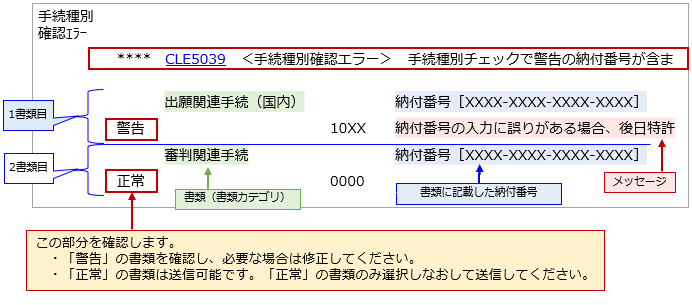
- 確認後、通信履歴を閉じ、通信画面が表示されている場合は〔確認〕ボタンをクリックして通信機能を終了します。
エラーコード メッセージ エラー 2000 納付先が国税庁(登録免許税)の納付番号が記載されています。本書類には、納付先が特許庁(特許特別会計)の納付番号を記載してください。誤って国税庁(登録免許税)の納付番号を取得し納付済みである場合は、特許庁に対して還付請求手続をしてください。 2001 2002 2003 2004 納付先が特許庁(特許特別会計)の納付番号が記載されています。本書類には、納付先が国税庁(登録免許税)の納付番号を記載してください。誤って特許庁(特許特別会計)の納付番号を取得し納付済みである場合は、特許庁に対して還付請求手続をしてください。 2005 警告 1000 納付番号の入力に誤りがある場合、後日特許庁から補正指令が届く可能性がございますので、ご了承ください。 1001 1002 - 通信画面が表示された状態の場合は、〔履歴〕ボタンをクリックします。
20. 指定立替納付(クレジットカード納付)のブラウザー画面で、「GE32 本人認証に失敗しました」がでました。
- Windows
<回答>
以下の可能性があります。
- 外部連携先(クレジットカード会社等)への通信が混み合っている。
- 外部連携先(クレジットカード会社等)で障害が発生している。
稼働状況は、「料金納付関連業務の稼働状況」をご覧ください。
この段階では、特許庁に書類を送信していないため中断することができます。
時間をおいて、やり直してください。
なお、書類の送信が開始されて以降は中断しないようご注意ください
<中断操作>
- クレジットカード決済のエラー画面(ブラウザ画面)は、〔×〕ボタンで閉じます。
- 「オンライン出願」または「オンライン請求」通信画面の〔中断〕ボタンをクリックします。
※「クレジットカード利用承認エラー」画面が表示されている場合は3に進みます。
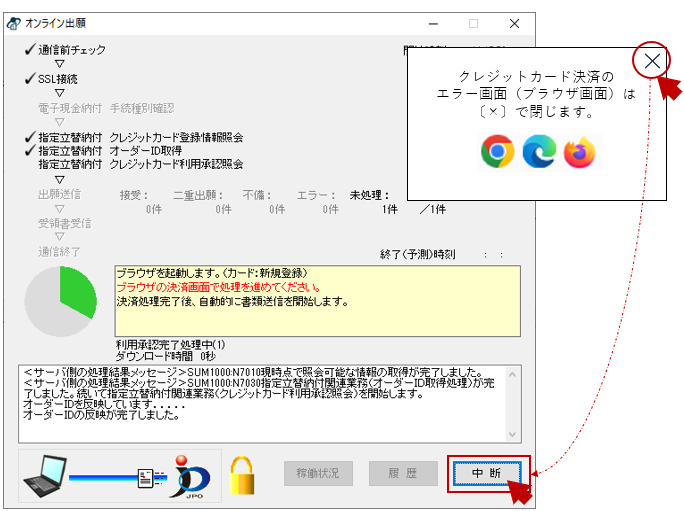
- 「クレジットカード利用承認エラー」画面の〔送信を中断〕ボタンをクリックします。
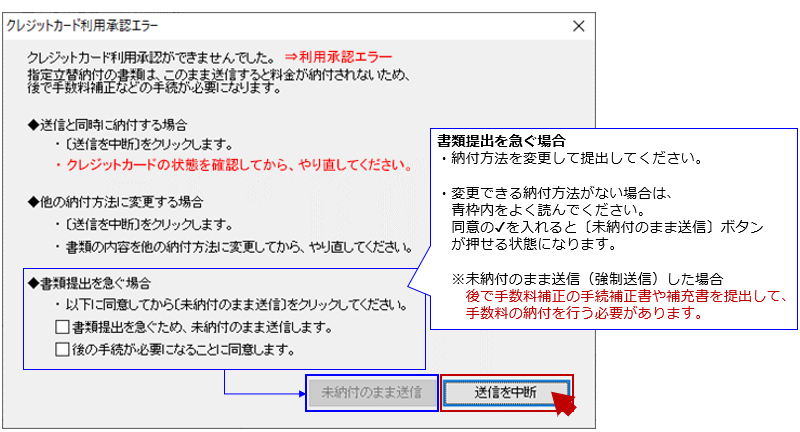
- 「終了メッセージ」画面の〔OK〕ボタンをクリックします。
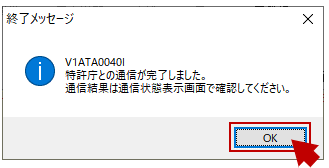
- 「オンライン出願」または「オンライン請求」通信画面の〔確認〕ボタンをクリックします。
→インターネット出願ソフトのメイン画面に戻ります。
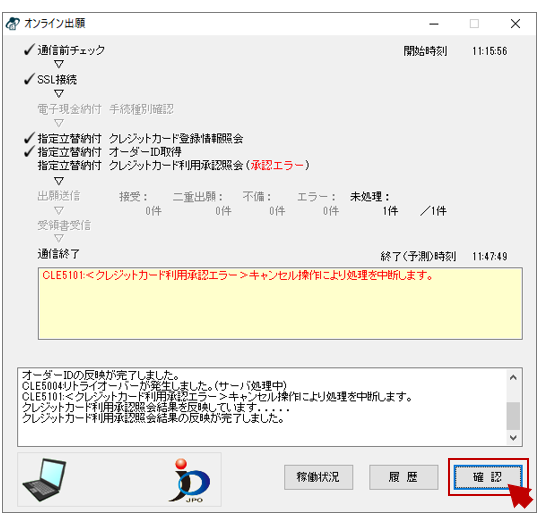
- 送信ファイルフォルダで、送信しようとした書類の「書類状況」が「○未送信/正常」または「W未送信/警告」になっていることを確認してください。
送信前の状態になっているため、やり直すことができます。
-
「送 要送信」の書類は、クレジットカード決済が完了していますが、特許庁に送信していません。
必ず、本日中に「送 要送信」の全書類を送信してください。
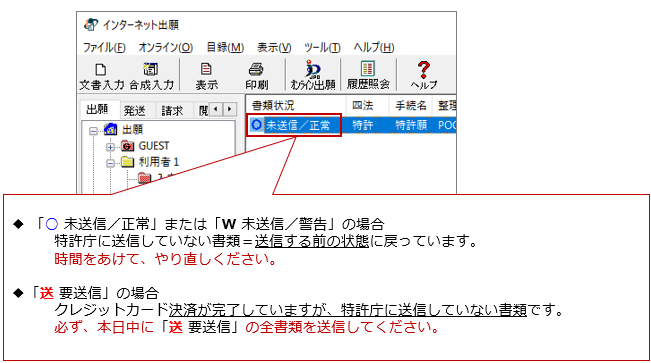
-
「送 要送信」の書類は、クレジットカード決済が完了していますが、特許庁に送信していません。
- 指定立替納付(クレジットカード納付)のままやり直す場合
⇒時間をおいてから、書類を選択して〔オンライン出願〕または〔オンライン請求〕ボタンをクリックします。
納付方法を変更して提出する場合
⇒送信しようとした書類を選択して〔削除〕ボタンをクリックします。
納付方法を修正した書類を作り直してから、送信してください。
21. 指定立替納付(クレジットカード納付)で「V5IPVI305E HTMLファイルに問題があるため処理を継続することが出来ません」がでて、ブラウザーが起動しませんでした。
- Windows
<現象>
指定立替納付(クレジットカード納付)の書類をオンライン送信したとき、以下のエラーが表示されクレジットカード決済サイト用のブラウザが起動しません。
<回答>
インターネット出願ソフトのバージョンが古い可能性があります。
以下の手順で中断し、最新バージョンにアップグレードしてから、送信してください。
- エラーメッセージの〔OK〕ボタンをクリックします。
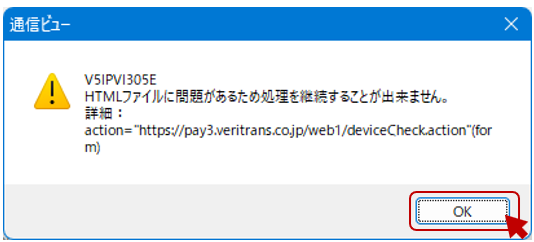
- 「オンライン○○」画面(通信画面)右下の〔中断〕ボタンをクリックします。
一定時間が経過(タイムアウト)すると手順3の画面が表示されます。
その場合は、手順3から進めてください。
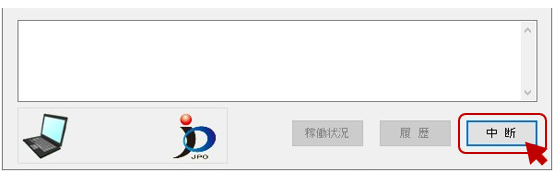
- 「クレジットカード利用承認エラー」画面の〔送信を中断〕ボタンをクリックします。
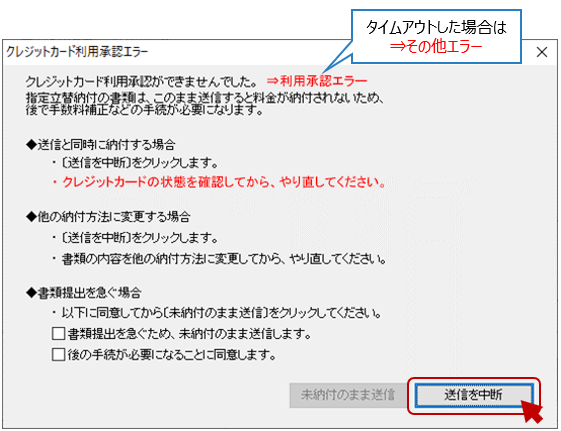
《参考》
書類の提出を急ぐ場合のみ、「書類提出を急ぐ場合」を確認・同意(チェックボックスにチェック)して、〔未納付のまま送信〕をクリックすることで料金未納付のまま書類を送信できます。
時間に余裕がある場合は、以降の手順を行って納付してから送信してください。 - 「オンライン○○」画面(通信画面)右下の〔確認〕ボタンをクリックします。
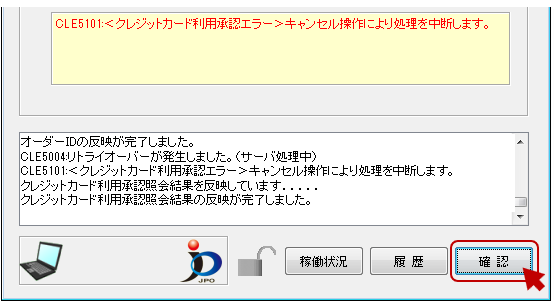
- 送信ファイルフォルダで、送信しようとした書類が「未送信」になっていることを確認します。
※「未送信」となっている書類は、特許庁に提出されていません。
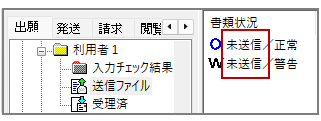
- インターネット出願ソフトを終了します。
※終了しても、送信ファイルフォルダの書類は削除されず、手順5のまま残ります。 - インターネット出願ソフトの最新バージョンをダウンロードして、インストールします。
- インターネット出願ソフトを起動し、送信ファイルフォルダの「未送信」の書類を再送信して決済からやり直してください。


